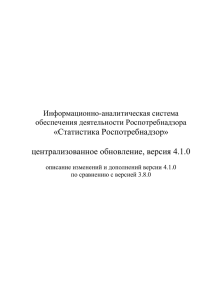Инструкция по переходу на FB-2.5
advertisement

Информационно-аналитическая система обеспечения деятельности Роспотребнадзора «Статистика Роспотребнадзор» Инструкция по переходу на версию СУБД Firebird 2.5 Пользователям с СУБД FireBird версии ниже 2.5 1. Пользователям, работающим с системой управления базами данных (СУБД) FireBird на любой версии до 2.5, необходимо перед установкой обновления 4.1.0 выполнить переход на новую версию FireBird – 2.5. Начиная с версии АС «Статистика Роспотребнадзор» 4.1.0 поддержка FireBird с версией меньше 2.5 будет прекращена. 1.1. Инструкция по переходу на СУБД FireBird 2.5 При переходе на новую версию СУБД важно: корректно перенести базу данных АИС «Статистика Роспотребнадзор» statfc.gdb; корректно перенести служебную базу данных security.fdb, хранящую настройки логинов и паролей пользователей СУБД Firebird, если в работе с АИС «Статистика Роспотребнадзор» применялись многопользовательские подключения к базе данных (БД). Если АИС «Статистика Роспотребнадзор» была установлена локально (на 1 компьютере без возможности сетевого подключения к базе данных) и подключение выполнялось только с именем пользователя SYSDBA, то выполняйте только пункты 1а, 2, 4 и 5а нижеследующей инструкции. Если АИС «Статистика Роспотребнадзор» была установлена как сетевая (на сервере, с подключением клиентских компьютеров) и подключение выполнялось только с именем пользователя SYSDBA, то выполняйте только пункты 1а, 2, 3, 4, 5а, 7d, 7e нижеследующей инструкции. Если АИС «Статистика Роспотребнадзор» была установлена как сетевая (на сервере, с подключением клиентских компьютеров) и подключение выполнялось пользователями под разными именами, отличными от SYSDBA, то выполняйте все пункты нижеследующей инструкции. 1. 2. Создать резервные копии баз данных: a. рабочей базы АИС «Статистика Роспотребнадзор»: StatFC.GDB (по умолчанию располагается на сервере в папке установки АИС «Статистика Роспотребнадзор» – C:\SgmAx\Database); b. базы с пользователями СУБД security.fdb (по умолчанию располагается на сервере в папке установки СУБД – C:\Program Files\Firebird\Firebird_1_5). Для этого необходимо выполнить операцию BackUp для этих БД средствами IB Expert (см. Приложение №1). Дистрибутив программы IB Expert можно скачать с ресурса: ftp://ftp.krista.ru/sgm/FireBird/ - файл самораспаковывающегося архива ibe_sfx.exe Удалить на сервере СУБД Firebird 1.5 стандартным способом средствами Windows (в системном меню «Пуск» выбрать «Панель управления/ Программы и компоненты», и далее в открывшемся списке установленных программ выбрать строчку «Firebird…» и нажать кнопку «Удалить»). 2 ИАС Роспотребнадзора 3. 4. 5. 6. 7. При сетевой установке АИС «Статистика Роспотребнадзор» на всех рабочих станциях, где установлена клиентская часть АИС «Статистика Роспотребнадзор», удалить из каталога C:\WINDOWS\system32 (SysWOW64 если 64 бит OC Windows) библиотеку GDS32.DLL. Установить на сервере СУБД FireBird версии 2.5.2 из дистрибутива. Дистрибутив FireBird 2.5 можно получить с ftp-ресурса НПО «Криста» ftp://ftp.krista.ru/sgm/FireBird/ - дистрибутив для 32 и 64-разрядных ОС - Firebird2.5.2.26540_0_Win32.exe и Firebird-2.5.2.26540_0_x64.exe, соответственно. Если Вы сомневаетесь в битности Вашей ОС, то устанавливайте дистрибутив 2.5.2.26540_0_Win32.exe – он подойдет для всех ОС. После установки СУБД FireBird 2.5 необходимо восстановить из BackUp: a. рабочую базу АИС «Статистика Роспотребнадзор»; b. базу пользователей security.fdb. Для этого выполнить операцию Restore БД средствами IB Expert (см. Приложение №1). После восстановления базы с пользователями СУБД security.fdb, необходимо выполнить на ней специальный скрипт security_database.sql из каталога установки СУБД Firebird 2.5: …\Firebird\Firebird_2_5\misc\upgrade\security\. Выполнить скрипт можно средствами IB Expert (см. Приложение №1) Замена файла пользователей СУБД, для этого: на сервере, где установлена СУБД: a. остановить сервер СУБД Firebird 2.5 (выбрать в системном меню «Пуск» Панель управления/ Администрирование/ Службы/ Firebird Server и нажать кнопку «Остановка службы»); b. скопировать базу пользователей security.fdb в папку установки СУБД FireBird 2.5 …\Firebird\Firebird_2_5\ под новым именем security2.fdb; c. снова запустить службу СУБД FireBird 2.5 (выбрать в системном меню «Пуск» Панель управления/ Администрирование/ Службы/ Firebird Server и нажать кнопку «Запуск службы»); d. На все рабочие станции, где установлена клиентская часть АИС «Статистика Роспотребнадзор»: скопировать с сервера из каталога C:\WINDOWS\system32 (SysWOW64 если 64 бит OC Windows) файл GDS32.DLL в системную папку C:\WINDOWS\system32 (SysWOW64 если 64 бит OC Windows) с заменой старой библиотеки (если она не была удалена ранее, см. п.3). Разработчик окажет необходимую техническую поддержу по переходу на новую версию СУБД. Приложение №1. Выдержки из руководства пользователя, книга 1 «Общее описание системы. Основы работы с системой. Руководство администратора», пункт 13.1 … 3 Существует механизм создания резервной копии базы данных в виде сжатого файла. Этот процесс называется Backup. Размер сжатого файла, полученного в результате Backup, значительно меньше размера самой базы данных. Для создания резервной копии (Buckup) базы данных выполните следующие действия с помощью специализированной программы администрирования СУБД IBExpert.exe: 1. Создайте подключение к текущей БД, для этого: Создайте алиас на БД - в главном меню выбрать пункты «Database\ Register Database». В открывшемся окне «Database Registration» необходимо выполнить следующие настройки: в параметре Server указать расположение сервера: локальный или удаленный (в случае использования IBExpert на компьютере, отличном от компьютера с установленной программой АИС «Статистика Роспотребнадзор»). Примечание: если у Вас используется в качестве серверной части АИС «Статистика Роспотребнадзор» компьютер с ОС: Win7, Win8, Windows 2008 Server и выше, то в параметре Server нужно выбрать Remote, а в поле Server Name указать localhost. То же самое относит и к ситуации, когда Вы настраиваете алиас удаленно, зайдя на сервер, например по RDP.; в параметре Server Version указать тип СУБД- Firebird 1.5; в параметре Database File указать расположение БД (физический путь) – по умолчанию, это C:\SgmAx\Database\StatFC.gdb; в параметре Database Alias указать алиас к БД (условное имя, поле можно оставить пустым). А также имя пользователя (SYSDBA) и его пароль (masterkey, если ранее пароль не был изменен произвольно. Если пароль был изменен, то указать действующий пароль для пользователя SYSDBA). Остальные настройки остаются “по умолчанию”. Для регистрации алиаса необходимо нажать кнопку Register. 4 ИАС Роспотребнадзора После регистрации алиас БД появляется в окне слева «Database Explore» под указанным при настройке именем. Кликните двойным щелчком мыши по алиасу, после этого должен отобразиться перечень объектов БД (таблицы, представления, процедуры и т.п.) (см. рисунок). 5 2. В главном меню IBExpert выберите пункт Services\Backup Database. 3. В открывшемся окне «Database Backup» будут указаны параметры по умолчанию: в пункте Select database - алиас БД, для которой требуется создать копию; в таблице (см. рисунок) имя файла (с расширением *.fbk), в который будет записана резервная копия БД. 4. Для запуска процесса резервного копирования нажмите в окне кнопку Start Backup. Процесс копирования БД будет отображаться в окне Database Backup/Output (см. рисунок). Рисунок – Пример окна Database Backup, закладка Backup Files 6 ИАС Роспотребнадзора Рисунок – Пример окна Database Backup, закладка Output Все действия для бэкапа базы пользователей security.fdb аналогичны действиям бэкапа для базы данных StatFC.gdb Для восстановления базы данных (Restore) выполните следующие действия в оболочке IBExpert: 1. В главном меню выберите пункт Services\Restore Database. 2. В открывшемся окне «Database Restore» (см. рисунок) укажите параметры восстановления БД: в поле параметра Restore into – значение «New database»; в поле параметра Database File – с помощью проводника укажите папку и имя файла, с которым будет восстановлена база данных (имя вводится с помощью клавиатуры). Путь и имя файла базы данных должен отличаться от текущего: C:\SgmAx\Database\StatFC.gdb, т.е. путь можно оставить такой же, но тогда изменить имя базы данных, например: C:\SgmAx\Database\StatFC2.gdb или изменить путь и оставить имя базы данных таким же, например: C:\SgmAx\Database\BackUp\StatFC.gdb ; в окне File Name выберите файл *.fbk, из которого требуется восстановить БД; в поле параметра Page Size укажите значение 4096; 3. Для запуска операции восстановления БД нажмите в окне кнопку Start Restore. 7 Рисунок – Пример окна Database Restore, закладка Files 4. После этого в открывшемся окне укажите для пользователя “SYSDBA”, пароль “masterkey” (или текущий для SYSDBA) и нажмите кнопку «ОК». Начнется процесс восстановления БД, который будет отображаться в окне Database Restore (см. рисунок). 8 ИАС Роспотребнадзора Рисунок – Пример окна Database Restore, закладка Output При успешном восстановлении базы, в последней строчке окна «Database Restore» выводится сообщение вида: «IBE: Restore completed. Current time: YY:MM:SS. Elapsed time: YY:MM:SS ». По окончании процесса восстановления в папке, которая была указана при настройках параметров восстановления, будет создана БД с указанным именем. БД будет создана для СУБД FireBird. Для работы АИС «Статистика Роспотребнадзор» с этой восстановленной БД рекомендуется дать ей стандартное имя StatFC.gdb. При этом предыдущую версию БД рекомендуется сохранить с измененным именем, например, добавив к имени файла БД дату последнего изменения (StatFC_yyyy-mm-dd.gdb, где yyyy-mm-dd – год (yyyy), месяц (mm) и день (dd) последнего изменения БД). Все действия для восстановления из бэкапа базы пользователей security.fdb аналогичны действиям восстановления из бэкапа для базы данных StatFC.gdb Для выполнения скрипта (п. 6 настоящей инструкции) выполните следующие действия в оболочке IBExpert: 1. После выполнения п. 5b настоящей инструкции (восстановление из бэкапа базы с пользователями security.fdb) нужно настроить алиас в IB Expert на наш новый восстановленный из бэкапа security.fdb (см. п.1 создания бэкапа Приложения 1). Например, мы его восстановили в папке C:\Temp – см. скриншот ниже 9 Алиас называем «security» – см. поле Database alias на скриншоте. Нажимаем кнопку Register. 2. Подключаемся двойным кликом левой кнопки мыши к алиасу security: 10 ИАС Роспотребнадзора 3. Выбираем из главного меню Tools пункт Script Executive 4. Нажимаем в появившемся окне кнопку Load from File (ctrl+L) 11 5. В появившемся окне проводника выбираем скрипт security_database.sql по пути: из каталога установки СУБД Firebird 2.5: …\Firebird\Firebird_2_5\misc\upgrade\security\ 12 ИАС Роспотребнадзора И нажимаем кнопку «Открыть». 6. Проверяем наличие галки в опции «Use current connection» – если не установлена, то ставим и нажимаем кнопку Run Script: 13 7. Отключаемся от базы – контекстное меню – пункт «Disconnect from Database» в левой части окна IB Expert на алиасе security. 14